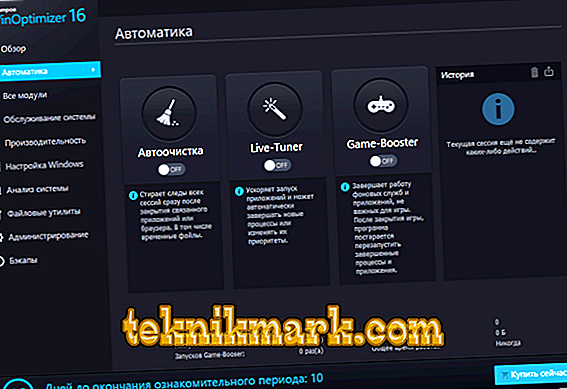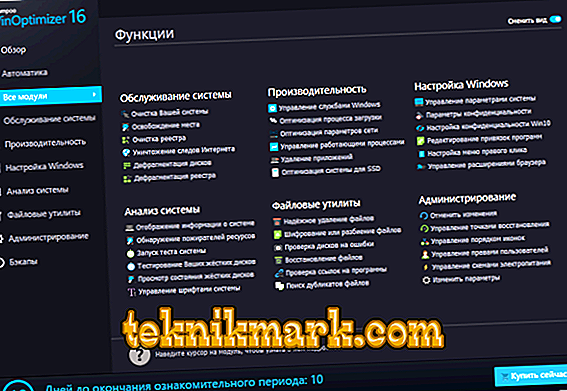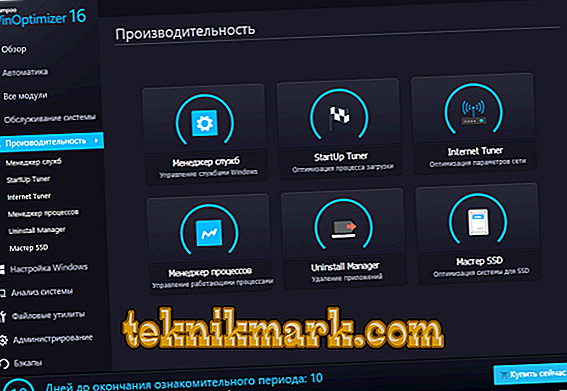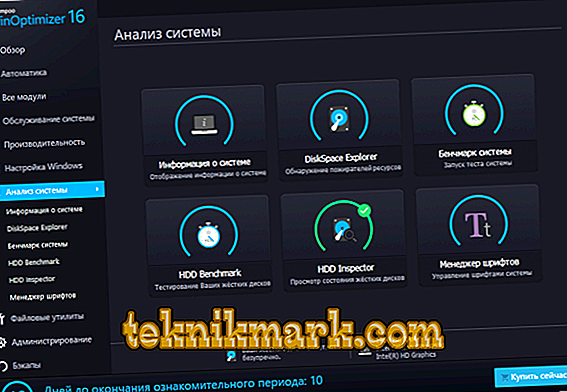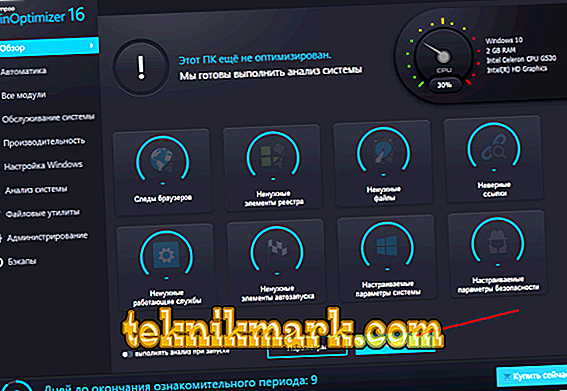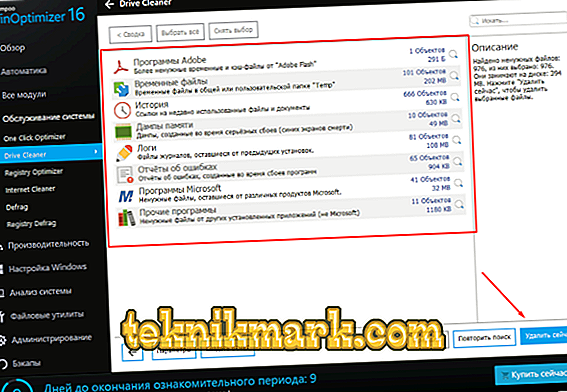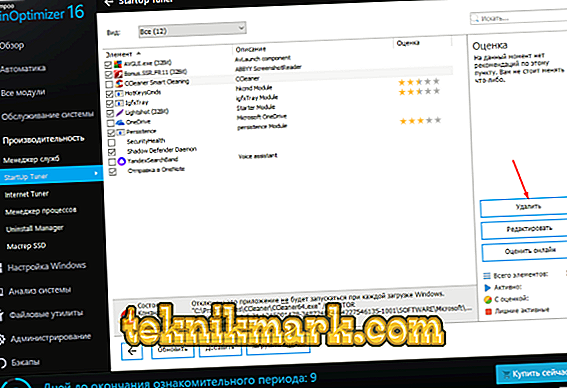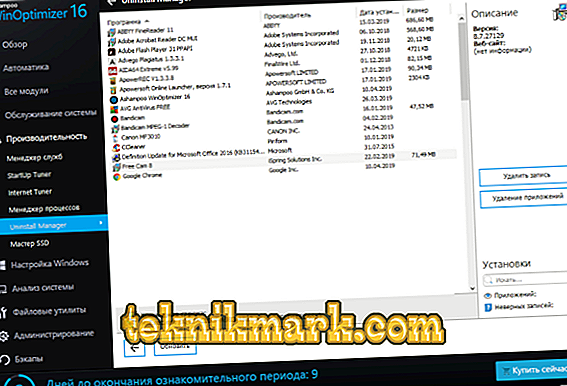Każdy użytkownik komputera chce, aby jego system operacyjny działał poprawnie i bez żadnych błędów, ale nie każdy jest gotowy do podjęcia konkretnych działań w tym zakresie. Przez jeden rok w segmencie użytkowników różne optymalizatory Windows zyskały ogromną popularność, a dzięki „nominalnej opłacie” są gotowe do przyspieszenia działania systemu operacyjnego za pomocą zaledwie kilku kliknięć. W innej części, celowość korzystania z tego rodzaju oprogramowania powoduje sceptycyzm i znaczny stopień nieufności, ponieważ są one zgodne z kilkoma ustalonymi opiniami o następującej treści:
- „Czy chcesz, aby system operacyjny działał normalnie?” Więc nie zawracaj jej głowy, żeby to zrobić.
- „Najlepszy przyjaciel Windows jest operatorem komputera, ale jest także jego najgroźniejszym wrogiem”.
Ale w praktyce od dawna udowodniono, że obie strony mają rację w tej sprawie, z kilkoma zastrzeżeniami. W tym artykule skupimy się na poprawnym wykorzystaniu jednego z liderów oprogramowania w tej kategorii na temat programu „Ashampoo WinOptimizer”, aby osiągnąć najlepszy efekt czyszczenia i optymalizacji systemu Windows (dalej OS lub OS) bez uszkodzenia samego systemu operacyjnego.

Konfiguracja i praca z aplikacją Ashampoo WinOptimizer.
Optymalizatory są prawdziwe lub mityczne
Byłoby „zbrodnią”, biorąc pod uwagę temat wykorzystywania oprogramowania innych firm do manipulowania strukturą systemu operacyjnego, nie dotykając kwestii bezpieczeństwa i głównych korzyści z tej akcji, ponieważ nie wszystko jest tutaj oczywiste i przejrzyste. Ale od razu warto zauważyć, że wszystkie poniżej są tylko opinią autora i nie są pozycjonowane jako jedyna prawdziwa prawda.
Argumenty za
Nie ma sensu kłócić się z faktem, że ponad połowa operatorów komputerów, poza kilkoma podstawowymi aplikacjami, nie używa go funkcjonalnie. Teraz, co wielokrotnie potwierdzały różne badania statystyczne, istnieją tylko cztery główne opcje zastosowania możliwości systemu operacyjnego i komputera jako całości:
- „Do surfowania po sieci”.
- „Do gier”.
- „Aby oglądać filmy i słuchać muzyki”.
- „Dla przepływu pracy”.
Dla wielu optymalizacja staje się istotna tylko wtedy, gdy zwykły tryb działania komputera jest zepsuty, a oprogramowanie przestaje działać prawidłowo. Czym są pliki tymczasowe i jak wpływają na szybkość systemu operacyjnego? Jakie są pliki z rozszerzeniem „lnk”? Jakie błędy mogą występować w wpisach rejestru? Po co przejmować się tymi trudnościami i próbować znaleźć odpowiedzi na te i wiele innych pytań, jeśli istnieją programy, które mogą naprawić wszystko za pomocą jednego kliknięcia myszką, bez uwzględnienia właściciela komputera w tym łańcuchu? Podejście to opiera się na wyborze jednego lub innego oprogramowania z kategorii „Optymalizatory”. Czy można za to im zarzucić? Pytanie jest niejednoznaczne.
Argumenty „przeciw”
Zanim powierzysz optymalizatorowi dostęp do systemu Windows i całej zawartości, a jeszcze więcej, aby wydać na nią jakiekolwiek pieniądze, powinieneś zadać jedno kluczowe pytanie: „Gdzie programiści optymalizatora znają szczegóły systemu operacyjnego?”. Na przykład, w jaki sposób mogą poznać dostępne wartości wszystkich kluczy rejestru? Nie są publikowane w domenie publicznej, Microsoft nie reklamuje większości swojej pracy. Bardzo wątpliwe jest założenie, że Microsoft pod każdym względem dzieli się swoimi poufnymi informacjami ze stronami trzecimi, nawet jeśli jest licencjonowanym programistą.
Należy rozumieć, że przynajmniej w strukturze produktów Microsoft istnieją tysiące różnych kluczy rejestru wbudowanych w system w celu dalszych aktualizacji i innowacji. Wśród nich jest wiele „manekinów”, to znaczy tych, które obecnie nie przynoszą żadnych korzyści dla użytkownika. To właśnie te klucze wchodzą w „młot” optymalizatorów i są po prostu usuwane przez nich. Co zrobi system operacyjny, gdy potrzebuje tych kluczy po aktualizacji? Oczywiście, spróbuje zwrócić je w dowolny dostępny sposób, który, jeśli nie doprowadzi to do błędów i jego niesprawności, to przynajmniej znacznie zmniejszy wydajność. Podobny przykład dotyczy innych sytuacji:
„Jesteś właścicielem samochodu BMW lub smartfona od Apple. Auto lub smartfon po pewnym czasie zaczęły działać gorzej. Aby uzyskać pomoc, skontaktuj się z centrum serwisowym BMW lub Apple? A może skontaktujesz się z Mercedesem lub Samsungiem? ”
Odpowiedź tutaj brzmi: „Gdzie Mercedes może poznać subtelności BMW?!” Tylko sami deweloperzy znają aspekty działania swojego produktu, a ponadto wszystkie narzędzia, które mogą przyspieszyć pracę systemu Windows, są dostępne w standardowych zestawach i są dostępne dla wszystkich za darmo.
Czy optymalizatory są niebezpieczne?
Ale to jest główne pytanie całego tematu. W rzeczywistości optymalizatory mają standardowy zestaw funkcji, wśród których wyróżniają się:
- Czyszczenie plików tymczasowych.
- Czyszczenie rejestru.
- Czyszczenie śmieci.
- Sprawdź dysk twardy.
- Programy deinstalacyjne.
Oczywiście takie narzędzia mogą być niezwykle przydatne, ale, jak wspomniano wcześniej, są już w domenie publicznej. Aby jednak „zwabić” jak największą liczbę użytkowników, firmy deweloperskie wypychają swoje programy dziesiątkami innych funkcji, których praca powoduje pewne wątpliwości i obawy.
Po pierwsze, taki „vinaigrette” nie może prawidłowo funkcjonować z definicji. Gdzieś powinniśmy się spodziewać brudnej sztuczki lub „pustej”, która będzie po prostu ukryta przez chwytliwe i niezapomniane imię bez wyjaśnienia działań, które zostały do niego zastosowane. Na przykład niektóre optymalizatory mają wiele narzędzi bez wyjaśnienia. To, co robi funkcja „Optymalizacja sieci lokalnej” lub „Optymalizacja DNS”, jest znane tylko deweloperom, ponieważ odpowiednie wyjaśnienie wykonywanych przez nich zadań jest dalekie od zawsze. Ale konsekwencje będą musiały poradzić sobie z właścicielem komputera. Tu właśnie leżą główne obawy. W działaniach, których używają, nie ma żadnych szczegółów, dopóki nie pojawią się konsekwencje, niezwykle trudno jest zrozumieć, co dokładnie zrobił program. W pewnym stopniu dotyczy to również głównego zagadnienia tego artykułu - programu „Ashampoo WinOptimizer”.
Gdzie pobrać i jak zainstalować
Natychmiast należy zauważyć, że rozważany program „Ashampoo WinOptimizer” jest dystrybuowany bezpłatnie tylko w formie wersji demo na okres dziesięciu dni. Pełna licencja na jeden komputer będzie kosztować (na początku kwietnia 2019 r. Obowiązuje zniżka) dla użytkownika nieco ponad 1100 rubli, co odpowiada ustalonej polityce cenowej w tej kategorii. Aby kupić i pobrać, powinieneś odwiedzić oficjalną stronę programistów - //www.ashampoo.com/ru/rub/pin/5206/system-software/Ashampoo-WinOptimizer-16. Plik instalacyjny waży nieco ponad 20 MB, instalacja nie zajmuje dużo czasu i nie zajmuje znacznej ilości wolnego miejsca na dysku twardym / dysku SSD komputera. Tak więc Ashampoo WinOptimizer to oprogramowanie, które oferuje każdemu użytkownikowi cały zestaw narzędzi do obsługi systemu Windows. Większość z tych narzędzi (łącznie około 40 z nich, jak twierdzą programiści) ma na celu przyspieszenie komputera poprzez czyszczenie / usuwanie plików tymczasowych, które nie są ważne dla użytkownika, a także poprzez realokację zasobów między elementami komputera w sposób, w jaki oprogramowanie to widzi.
Interfejs
Interfejs Ashampoo WinOptimizer jest w pełni zlokalizowany i na zewnątrz spełnia wszystkie nowoczesne standardy, reprezentując rodzaj futurystycznego panelu sterowania, stylizowanego na jasną, czarną i niebieską gamę. Dostępnych jest 10 głównych kart:
- „Przegląd” - krótkie ogłoszenie głównych narzędzi programu i krótkie podsumowanie obciążenia procesora. Dostępne jest również rozpoczęcie analizy istniejących problemów.

- „Automatyzacja” - w tej sekcji proponuje się automatyczne skanowanie i korektę znalezionych (w zależności od samego oprogramowania) problemów w systemie operacyjnym. Konieczne jest ostrożne traktowanie tej funkcjonalności.
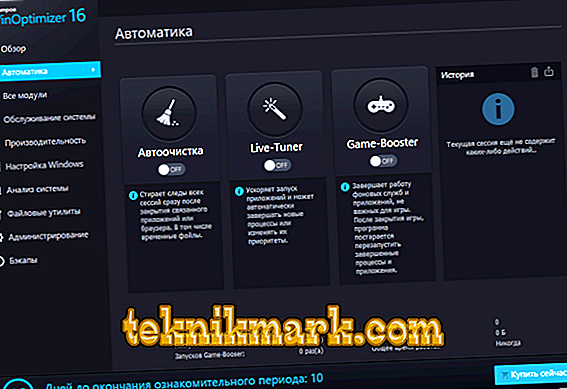
- „Wszystkie moduły” - bardziej szczegółowa lista narzędzi do konfigurowania i administrowania systemem Windows.
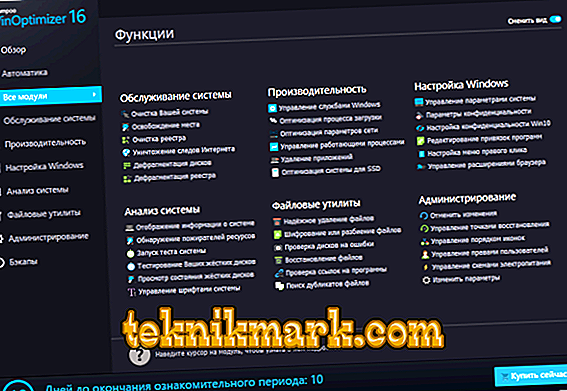
- „Konserwacja systemu” to kategoria przeznaczona do identyfikowania i korygowania błędów w rejestrze oraz usuwania śladów aktywności internetowej, a także do zwolnienia miejsca na dysku twardym.

- „Wydajność” - manipulacja usługami i optymalizacja procesów rozruchowych.
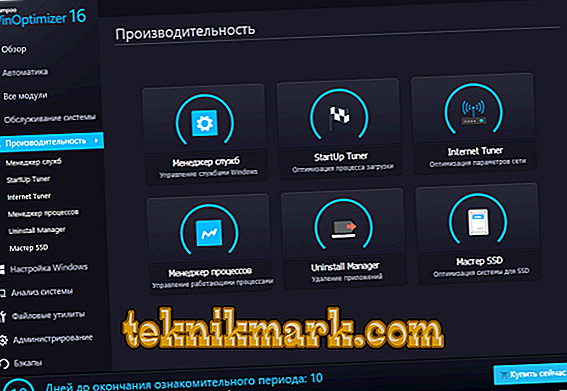
- „Instalator Windows” to sekcja bardziej szczegółowych ustawień systemu Windows, na przykład zmiana skojarzeń plików, zmiana ustawień prywatności, a co najważniejsze, jest wbudowany tweaker.

- „Analiza systemu” - pełne i kompleksowe testowanie komponentów komputerowych i systemu operacyjnego.
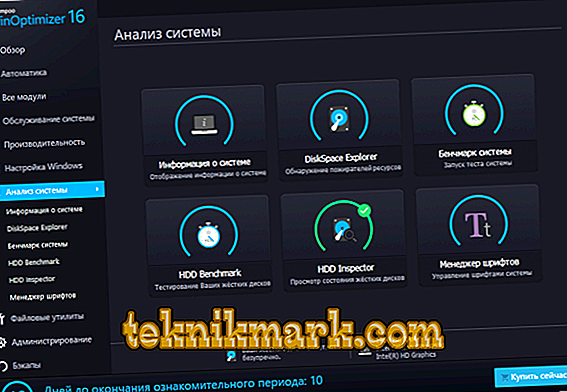
- „Narzędzia plików” - usuwa i przywraca pliki, szyfruje je i sprawdza aktywność wirusów.

- „Administracja” - funkcjonalność przywracania, określanie praw użytkownika, a także statystyczne podsumowania pracy Ashampoo WinOptimizer od pierwszego uruchomienia.

- „Kopie zapasowe” - w związku z tym sekcja ta oferuje pracę nad tworzeniem i zarządzaniem kopiami zapasowymi.

Jak widać, „Ashampoo WinOptimizer” jest wyposażony w imponujący zestaw funkcjonalny, ale czy użytkownik potrzebuje tego wszystkiego? Oto kluczowe pytanie.
Optymalizacja i czyszczenie
W rzeczywistości możliwe jest realizowanie naszych planów wyłącznie za pomocą funkcjonalności „Analiza”, która jest przedstawiona w pierwszej części. Dla każdego narzędzia i każdego znalezionego problemu można zobaczyć szczegółowe informacje. W uczciwości należy zauważyć, że dla zwykłego użytkownika informacje te nie dają niczego, ponieważ nie ma konkretnego wyjaśnienia, dlaczego dany plik i oprogramowanie do wpisu do rejestru uważają za niepotrzebne lub błędne. Jeśli zdecydujesz się zaufać Ashampoo WinOptimizer, zwróć uwagę na następujące sekcje:
- Aby rozpocząć, otwórz pierwszą sekcję i kliknij przycisk „Analizuj”, aby wyświetlić informacje o istniejących problemach z komputerem.
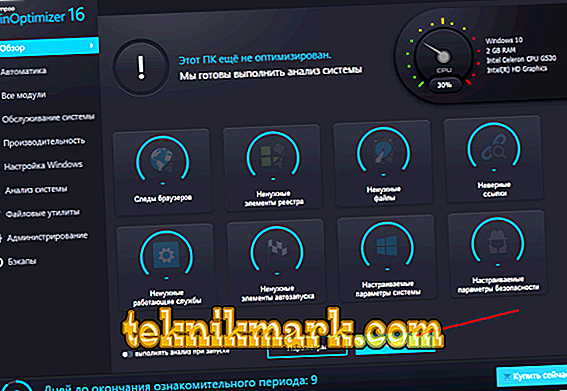
- Następnie przejdź do sekcji „Konserwacja” i otwórz narzędzie „Oczyszczanie dysku”. Rozpocznij wyszukiwanie „niepotrzebnych plików”, uważnie przejrzyj, co program proponuje usunąć (każdy obiekt można rozwinąć i wyświetlić informacje na jego temat), a następnie kliknij przycisk „Usuń teraz”.
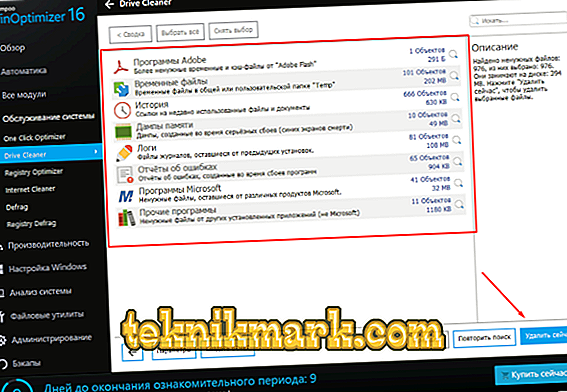
- Otwórz zakładkę „Performance” - „StartUp Tuner” i zobacz, które procesy uruchomią się automatycznie. Kliknij niepotrzebne lub podejrzane opcje i kliknij przycisk „Usuń”.
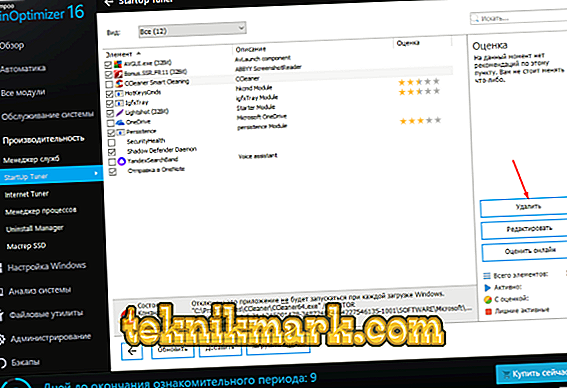
- W tej samej sekcji wybierz „Uninstall Manager” i usuń całe nieistotne (lub nieużywane) oprogramowanie.
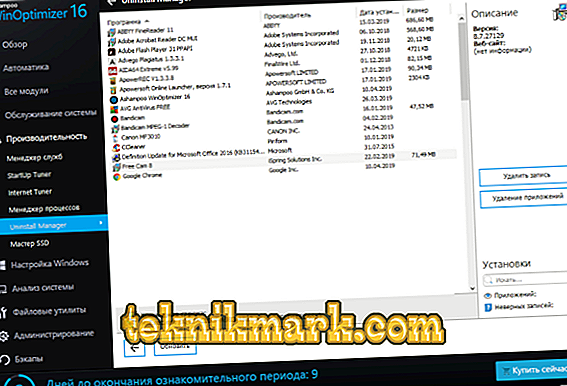
Nic dziwnego, ale o to chodzi. Tak, dokładnie te działania są nazywane optymalizacją systemu operacyjnego Windows. Ktoś może zauważyć, że sekcja „Menedżer usług” nie była brana pod uwagę, ale kwestia celowości wyłączenia usług w celu poprawy wydajności systemu Windows jest tak kontrowersyjna, że po prostu nie ma sensu się nad tym zastanawiać.
Wniosek
Zrzuty ekranu pokazują, że Ashampoo WinOptimizer został uruchomiony na dość „starej maszynie” z 2 GB pamięci RAM i procesorem Intel Celeron CPU G530. Czy zauważalny był minimalny wzrost prędkości systemu operacyjnego? Odpowiedź brzmi: nie. Podsumowując, warto dodać i powtórzyć, że wspomniane wyżej narzędzia są dostępne w postaci standardowych narzędzi, a wiele z nich jest wyróżnionych jako oddzielne narzędzia od samego Microsoft i działa równie dobrze. W związku z tym powstaje logiczne pytanie: „Czy warto płacić tego rodzaju pieniądze za to, co można dostać za darmo?” To samo dotyczy wszystkich płatnych optymalizatorów bez wyjątku.